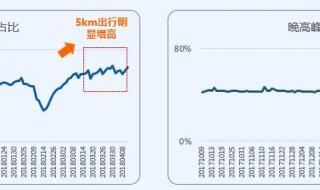Cool Edit Pro 21教程 cooleditpro2.1教程
一.安装好cooledit pro 2.1后,再把插件安装到安装目录下的子目录中,新建一个名曰“DX”的文件夹,把所有的插件都安装释放到这里。打开cooledit pro 2.0后,会自动建立一个新的工程。界面如下:
二.开始录音
1、点击左上角的波形图案,切换到“波形编辑”页面
2、调整你的“声音与音频属性”,如图:双击右下角的“声音”,会弹出“主音量”窗口
3、在“主音量”窗口里选择“属性”,然后选择“录音”,你可以看到“麦克风”选项。确定之后可以看到有边的窗口,在这里你可以调节自己MIC的音量。
三.设置完成之后,就可以来用COOL EDIT PRO录音了。打开cool edit pro之后,用左上那个文件夹的图标可以导入音乐文件,导入你自己想要翻唱的歌曲到TRACK 1。
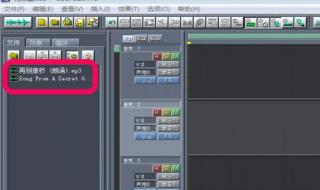
须知
撒洋信息网所有的摄影作品、视频教程、文章内容及教程截图均属于本站原创,版权为本站所有。
撒洋信息网旨在督促自己学习总结经验,分享知识,提供的软件、插件等相关资源仅供学习交流之用。
撒洋信息网分享的部分内容来源于网络,旨在分享交流学习,版权为原作者所有。
撒洋信息网提供的资源仅供日常使用和研究,不得用于任何商业用途。如发现本站软件素材侵犯了您的权益,请附上版权证明联系站长删除,谢谢!
根据二oo二年一月一日《计算机软件保护条例》规定:为了学习和研究软件内含的设计思想和原理,通过安装、显示、传输或者存储软件等方式使用软件的,可不经软件著作权人许可,无需向其支付报酬!鉴此,也望大家转载请注明来源! 下载本站资源或软件试用后请24小时内删除,因下载本站资源或软件造成的损失,由使用者本人承担!
本网站尊重并保护知识产权,根据《信息网络传播权保护条例》,如果我们转载的作品侵犯了您的权利,请邮件通知我们,我们会及时删除。
转载请注明出处>>Cool Edit Pro 21教程 cooleditpro2.1教程